Rapid Environment Editor: Environment Variables Editor til Windows 11/10
Rapid Environment Editor ( RapidEE ) er et redigeringsværktøj til miljøvariable, der giver dig en fin lille GUI , der hjælper med at administrere miljøværdier. Standard Windows Environment -værdieditoren kan skabe mange problemer - da du ved et uheld kan indtaste en forkert sti og udelade mellemrum eller specialtegn. Ved at bruge dette værktøj kan vi undgå sådanne fejl, fordi Rapid EE har en indbygget fejlkontrol, der automatisk tjekker(Checker) for ugyldige stinavne og filnavne, hvilket jeg finder mest nyttigt, da du ikke behøver at være teknisk kyndig person til at foretage sådanne ændringer.
Læs om(Read about) : System- og brugermiljøvariablestier.(System & User Environment Variables Paths.)
Rapid Environment Editor til Windows- systemer
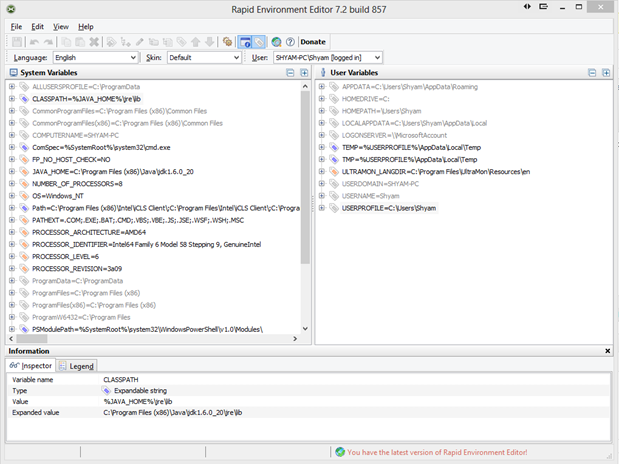
Rapid Environment Editor har to kolonner, en for systemvariabler(System Variables) og en anden med brugervariabler(User) . Miljøvariablerne har et redigerbart træ, som gør det meget nemmere at forstå og verificere stien. Til ved højreklik. Det viser dig forskellige muligheder for at administrere værdierne, som vist på billedet nedenfor.
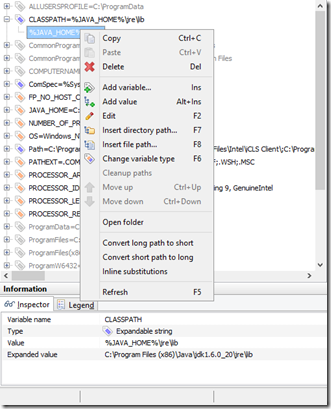
Rapid EE understøtter File Explorer , så du behøver faktisk ikke at indtaste stien. Bare(Just) gennemse stien ved hjælp af File Explorer og vælg stien. Højreklik og vælg indstillingen Indsæt(Insert) mappe for at få Fil(File) , Stifinder(Explorer) . Du kan også omorganisere værdierne med en simpel træk og slip-funktion. En anden nyttig funktion er muligheden for at sikkerhedskopiere værdierne i form af registreringsdatabasenøglen, så hvis du roder, kan du altid gendanne registreringsdatabasenøglens backup for at gendanne dine ændringer.
Rapid EE understøtter også kommandolinjeparametre; du kan finde syntaks og brug og download-linket her(here)(here) . Applikationen understøtter også bærbar tilstand, så det er nemt for it-professionelle at bære det til klientstedet. For at gøre dette skal du blot oprette en tom rapidee.inifil i app-mappen.
Kort sagt, det er en fin lille applikation, og jeg tør godt sige, at det er et must-have applikation for IT-professionelle – en god tilføjelse til dit USB Toolkit.(In short, it is a nice little application and I dare say it’s a must-have application for IT Professionals – a good addition to your USB Toolkit.)
Læs(Read) : Sådan tilføjes eller redigeres en PATH-miljøvariabel i Windows .
Related posts
Bedste gratis netværksovervågningsværktøjer til Windows 11/10
System- og brugermiljøvariabler i Windows 11/10 forklaret
Sådan tilføjes miljøvariabler til kontekstmenuen i Windows 11/10
RSAT mangler DNS-serverværktøjer i Windows 10
Sådan åbnes Systemegenskaber i Kontrolpanel i Windows 11/10
MiTeC Network Scanner er beregnet til IT- og systemadministratorer
Sådan planlægges systemgendannelsespunkter i Windows 11/10
Sådan starter du op til Windows 11/10 Systemgendannelsesmuligheder
Sådan slår du appmeddelelser fra ved hjælp af Registreringseditor i Windows 11/10
Fix System afbryder høj CPU-brug i Windows 11/10
Bedste gratis Video Metadata Editor-software til Windows 11/10
Systemgendannelsespunkter er slettet eller forsvundet i Windows 11/10
Audacity: Gratis Digital Audio Editor og -optager til Windows 11/10
Download Debug Diagnostic Tool fra Microsoft
Registreringseditor åbnede ikke, gik ned eller holdt op med at fungere i Windows 11/10
Sådan tilføjes Group Policy Editor til Windows 11/10 Home Edition
Hvad er EFI? Hvordan identificerer man EFI System Partition på Windows 11/10?
Hvad er systemreserveret partition i Windows 11/10
Ret c000021A fatal systemfejl på Windows 11/10
Manglende operativsystem blev ikke fundet fejl i Windows 11/10
